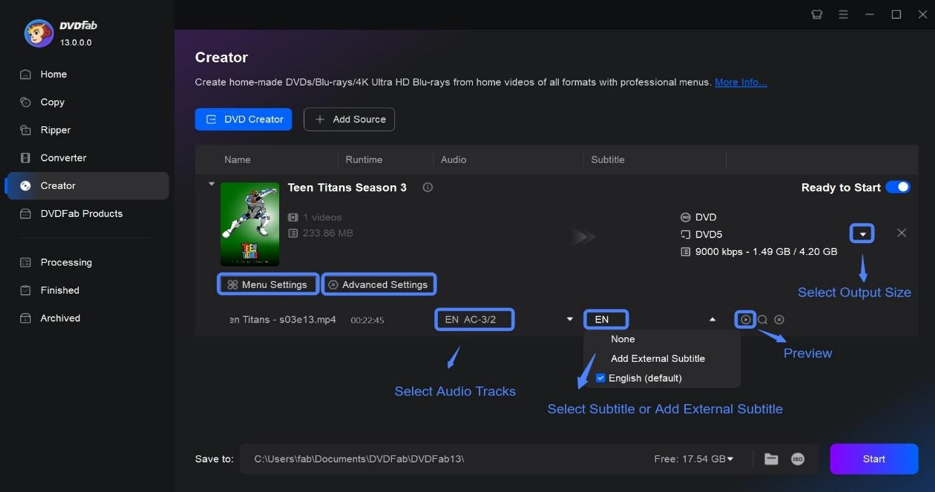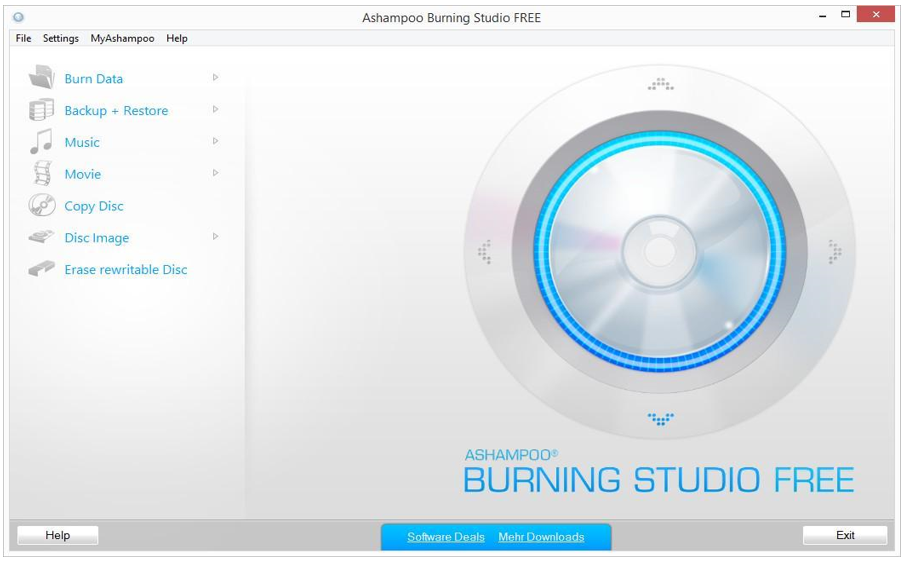في العصر الرقمي، أصبح العثور على الطريقة الأكثر فعالية لنسخ ملفات الفيديو أو الصور على أقراص DVD أمرًا ضروريًا. سواء كنت تريد الاحتفاظ بذكريات ثمينة أو إنشاء نسخ احتياطية لأفلامك المفضلة، فإن العثور على برنامج إنشاء أقراص DVD المناسب أمر بالغ الأهمية. في هذه المقالة، سوف نستكشف أفضل 3 برامج لإنشاء أقراص DVD المتاحة لكل من مستخدمي Windows وMac لمساعدتك في اختيار البرنامج الذي يناسب احتياجاتك.
أعلى 1: DVDFab DVD Creator
يعد DVDFab DVD Creator برنامجًا قويًا يمكّن المستخدمين من نسخ مقاطع فيديو متنوعة على أقراص DVD أو مجلدات أو ملفات ISO. إنه مجهز بقوالب قائمة DVD متنوعة وإعدادات متقدمة، وهو مصمم ليكون سهل الاستخدام لأي شخص لإنشاء أقراص DVD على المستوى الاحترافي. باستخدام DVDFab، يمكنك بسهولة نسخ أي مقاطع فيديو مثل AVI وMKV و MP4 إلى DVD بقائمة جميلة.
الميزات الرئيسية لبرنامج DVDFab DVD Creator:
- التنسيقات المختلفة المدعومة: يدعم DVDFab DVD Creator جميع تنسيقات الفيديو تقريبًا من كاميرات الفيديو الرقمية وبطاقات الالتقاط وما إلى ذلك ويحولها إلى قرص DVD أو مجلد DVD أو صورة ISO.
- إنشاء قوائم DVD مخصصة: يوفر هذا البرنامج مجموعة متنوعة من قوالب قوائم DVD القابلة للتخصيص، مما يسمح للمستخدمين بإنشاء قرص DVD فريد واحترافي.
- إخراج عالي الجودة: يتمتع DVDFab DVD Creator بتقنية متقدمة لتحسين جودة الفيديو، مما يضمن أن إخراج DVD يتمتع بجودة صوت وفيديو فائقة.
- واجهة مستخدم بديهية: تجعل الواجهة النظيفة والبديهية من السهل جدًا على المستخدمين فهم الوظائف والإعدادات والتنقل خلالها.
- دعم تسريع متعدد الخيوط ومتعدد النواة والأجهزة: يستخدم DVDFab DVD Creator أحدث التقنيات لدعم أحدث الأجهزة، مما يجعله قادرًا على نسخ أفلام DVD حتى وحدات المعالجة المركزية متعددة الخيوط ومتعددة النواة وأحدث تسريع الأجهزة التكنولوجيا، مما يزيد بشكل كبير من سرعة المعالجة.
- معاينة مقاطع الفيديو: تتيح للمستخدمين معاينة مقاطع الفيديو باستخدام مشغل فيديو داخلي للتأكد من المحتوى قبل بدء عملية نسخ أقراص DVD.
- تحويل الدفعة: يسمح DVDFab DVD Creator للمستخدمين بتحويل مقاطع فيديو متعددة في وقت واحد، مما يسهل بشكل كبير على المستخدمين الذين لديهم مجموعة من مقاطع الفيديو تحويلها.
كيفية استخدام برنامج DVDFab DVD Creator:
الخطوة 1: التنزيل والتثبيت: في البداية، قم بتنزيل برنامج DVDFab DVD Creator من موقع DVDFab الإلكتروني. قم بتثبيت البرنامج وفتحه على جهاز الكمبيوتر الخاص بك.
الخطوة 2: تحميل الملفات: افتح البرنامج واختر وحدة "DVD Creator" أولاً. قم بتحميل مقاطع الفيديو التي تريد نسخها على قرص DVD. انقر فوق الزر "إضافة" أو قم ببساطة بسحب ملفات الفيديو وإسقاطها في البرنامج.
الخطوة 3: تخصيص قرص DVD الخاص بك: ستلاحظ خيارات التخصيص المتنوعة على الجانب الأيمن من الواجهة. هنا، يمكنك تعديل إعدادات القائمة، ووضع التشغيل، وما إلى ذلك. ويمكنك أيضًا تحديد تنسيق الإخراج، وجودة الفيديو، ونوع قرص DVD الذي تريد إنشاءه، والمسارات الصوتية والعناوين الفرعية.
الخطوة 4: تحديد الوجهة: بعد التخصيص، تحتاج إلى اختيار قرص DVD الخاص بك كوجهة. يمكنك أيضًا تحديد "ISO" أو "Folder" كمخرج إذا لم يكن لديك قرص فارغ.
الخطوة 5: بدء عملية النسخ: عندما يتم ضبط كل شيء، يمكنك بدء عملية نسخ أقراص DVD. انقر فوق الزر "ابدأ"، وسيبدأ برنامج DVDFab DVD في تحويل الملفات وحرقها على قرص DVD.
أعلى 2: Ashampoo Burning Studio
إذا كنت تبحث عن تنزيل برنامج إنشاء أقراص DVD، فيمكن لـ Ashampoo مساعدتك. يمكن لبرنامج إنشاء أقراص DVD هذا أيضًا المساعدة في اقتصاص أي مقاطع فيديو وصوت وصور وغير ذلك الكثير على الأقراص. كما أنه يوفر الدعم لقراءة الأقراص القابلة للكتابة والتي يمكن للمستخدمين إعادة استخدامها لاحقًا.
الملامح الرئيسية لبرنامج Ashampoo Burning Studio:
- فهو يساعد على حرق الأفلام عالية الجودة المتوفرة بتنسيق 1080p و720p.
- تتيح ميزة تمديد القرص تقسيم الملفات الكبيرة لنسخها إلى أجزاء أصغر ليتم تخزينها عبر العديد من الأقراص.
- يحتوي على مشغل صوتي قوي يسمح بمعاينة الملفات الصوتية قبل حرقها.
- توجد ميزة تطبيع مدمجة في البرنامج تساعد في إزالة أي اختلافات في مستوى الصوت.
- يمكنك استخدام العديد من الأغاني المحملة مسبقًا للتنزيل والتصدير بتنسيقات مختلفة، بما في ذلك MP3 وWMV وWAV.
- يمكنه تقسيم الملفات الكبيرة إلى أجزاء أصغر.
سلبيات:
- قد تؤدي تحديثات الإصدار الجديد إلى مسح البيانات من الإصدارات الأقدم من وقت لآخر.
- سرعة نسخ أقراص DVD بطيئة نسبيًا.
- لا يدعم نظام ماك .
كيفية استخدام Ashampoo Burning Studio:
الخطوة 1: قم بتنزيل Ashampoo Burning Studio من موقع Ashampoo الرسمي وتثبيته على جهاز الكمبيوتر الخاص بك. افتح برنامج Ashampoo Burning Studio. سترى نافذة بدء التشغيل مع العديد من الخيارات.
الخطوة 2: انقر على خيار "نسخ البيانات"، ثم حدد "قرص جديد" من القائمة المنسدلة. سيتم فتح واجهة جديدة. هنا، انقر فوق الزر "علامة الجمع الخضراء" لإضافة الملفات أو المجلدات التي تريد نسخها على قرص DVD. وبدلاً من ذلك، يمكنك سحب الملفات وإسقاطها في الواجهة.
الخطوة 3: بمجرد تحديد جميع الملفات الضرورية، أدخل قرص DVD فارغًا في محرك أقراص DVD بجهاز الكمبيوتر الخاص بك.
الخطوة 4: على الجانب الأيمن من الواجهة، سترى خيار "الإعدادات". هنا، يمكنك ضبط سرعة الكتابة، والتحقق من القرص بعد النسخ، والمزيد، بناءً على تفضيلاتك. قم بتسمية قرص DVD الخاص بك في مربع النص "Volume Label".
الخطوة 5: بعد ضبط جميع الإعدادات، انقر فوق خيار "نسخ" في الركن الأيمن السفلي من الواجهة. ستبدأ عملية الحرق، ويمكنك رؤية التقدم المحرز في عملية الحرق.
أعلى 3: Burnware Professional
يعد Burnaware برنامجًا شاملاً ومباشرًا لإنشاء أقراص DVD ويمكن استخدامه أيضًا لنسخ أقراص Blu-ray كموقد أقراص Blu-ray وأقراص مضغوطة لأجهزة Windows. هناك العديد من الخيارات لفقدان التركيز، ولهذا السبب يعد البرنامج برنامجًا مثاليًا للمبتدئين الذين يرغبون في تجربة أشياء إضافية في أقرب وقت ممكن. ويمكنه أيضًا العمل مع أقراص الفيديو الرقمية (DVD) وصور الأقراص والنسخ الاحتياطي الممتد والأقراص القابلة للتمهيد.
الملامح الرئيسية لبرنامج Burnware Professional:
- متاح للاستخدام في حرق الأقراص مجانًا والنسخ الاحتياطي وإنشاء الصور وغير ذلك الكثير.
- يساعد بشكل جيد في استخراج المسارات الصوتية ومحو البيانات واستعادتها.
- وهو يدعم مجموعة متنوعة من مرافق التخزين مثل أقراص Blu-ray وأقراص DVD والأقراص المضغوطة وغيرها، إلى جانب أقراص Blu-ray وأقراص DVD ذات السعات الكبيرة.
- يمكن للمستخدمين المحترفين استخدام العديد من الخيارات المتقدمة مثل اختيار الجلسة وقسم UDF وما إلى ذلك.
- يمكن للمستخدمين المنزليين استخدام ميزاته البسيطة بشكل جيد وبسهولة.
سلبيات:
- لا يأتي مع إمكانية نسخ محتوى قرص إلى آخر.
- لا توجد العديد من الميزات الإضافية، مثل منشئ القائمة.
كيفية استخدام برنامج Burnware Professional:
الخطوة 1: قم بزيارة الموقع الرسمي لبرنامج Burnaware Professional. ابدأ التنزيل بالنقر فوق خيار "تنزيل". بمجرد تنزيله، انقر فوق ملف الإعداد ، واتبع التعليمات التي تظهر على الشاشة، وقم بتثبيت البرنامج بنجاح على جهاز الكمبيوتر الخاص بك.
الخطوة الثانية: قم بتشغيل برنامج Burnaware Professional. في الواجهة الرئيسية، انقر على أيقونة "قرص البيانات". سيتم فتح نافذة مستكشف جديدة؛ في هذه النافذة ، حدد الملفات التي تريد نسخها على قرص DVD ثم انقر فوق الزر "إضافة".
الخطوة 3: بعد إضافة الملفات ، اختر ناسخ أقراص DVD الخاص بك من القائمة المنسدلة المتوفرة في الزاوية العلوية اليسرى من الشاشة. تأكد من وضع قرص DVD بشكل صحيح في ناسخ أقراص DVD حتى يتمكن البرنامج من اكتشافه.
الخطوة 4: اختر سرعة النسخ التي يمكن أن يتعامل معها قرص DVD الخاص بك من القائمة المنسدلة "سرعة النسخ". حاول استخدام سرعة أقل لضمان عملية حرق أكثر سلاسة. يمكنك أيضًا تعيين عدد النسخ التي تريد إنشاءها ، وتحديد مربع "التحقق من القرص" لضمان نسخ البيانات بشكل صحيح.
الخطوة 5: انقر على زر "حرق" الموجود أسفل الشاشة لبدء عملية الحرق. سيُظهر لك شريط التقدم التقدم المحرز.
خاتمة
يعد اختيار برنامج DVD Creator المناسب أمرًا بالغ الأهمية لاحتياجاتنا الرقمية. يقدم البرنامج المحدد ميزات متنوعة لأغراض النسخ المختلفة - بدءًا من النسخ الاحتياطي للبيانات وحتى تحويل الفيديو. يلبي أفضل البرامج احتياجاتك الخاصة ويسهل حفظ المحتوى الرقمي ومشاركته على أقراص DVD.

إتقان فن خلط الصوت
يُحدث UniFab Audio Upmix AI ثورة في طريقة التعامل مع الإنتاج الصوتي في مختلف الصناعات. من خلال الاستفادة من تكنولوجيا الذكاء الاصطناعي المتطورة، تقدم UniFab Audio Upmix AI حلاً فريدًا ومبتكرًا لخلط المحتوى الصوتي لتقديم جودة صوت فائقة.

Revolution on the Used Device Market: How Automation is Leading the Way
The main trend in the used device market is automation. All processes that are done manually have one common drawback: human errors.

ما هي مزايا استخدام وكالة التوظيف المملوكة للمرأة؟
أثناء اختيار وكالة التوظيف في بيئة الأعمال الحالية المتطورة والشاملة، لا يمكن تجاهل أهمية التنوع والمساواة. لقد أصبح الأمر أكثر وضوحا من ذي قبل. يمكن للشركات أن تضيف بنشاط إلى هذا الهدف وتتمتع بقوة عاملة شاملة ومتساوية بين الجنسين من خلال الشراكة مع وكالة توظيف النساء. يمكن أن يساعدك التعاون مع إحدى الوكالات على الاستمتاع بمنظور فريد تمامًا حول التوظيف والتنوع بين الجنسين وقيم عملية التوظيف.

فن اختيار الباقة المثالية لكل مناسبة: دليل شامل
في عالم هدايا الزهور، يعد اختيار الباقة المثالية شكلاً من أشكال الفن الذي يتجاوز مجرد اختيار الزهور الجميلة. تحمل كل مناسبة أهميتها ومشاعرها الخاصة، والباقة المناسبة لديها القدرة على إيصال الرسالة التي تريدها بالضبط. سواء كنت تحتفل بحدث بهيج، أو تعرب عن تعازيك، أو ببساطة تقول "أنا أحبك"، فإن فهم الفروق الدقيقة في اختيار الزهور يمكن أن يرفع هديتك إلى تعبير هادف عن المشاعر. في هذا الدليل الشامل، سوف نتعمق في فن اختيار الباقة المثالية لكل مناسبة، ونقدم نصائح وأفكار الخبراء لمساعدتك على التنقل في عالم هدايا الزهور بثقة وذوق.

كم عدد شرائح eSIM التي يمكن استخدامها في iPhone؟
هل تتطلع إلى تبسيط تجربة هاتفك المحمول باستخدام بطاقة eSIM لجهاز iPhone الخاص بك؟ لقد أحدث ظهور تقنية eSIM ثورة في طريقة اتصالنا، مما يسمح باستخدام أجهزتنا بشكل أكثر سلاسة وكفاءة. مع eSIM iPhone ، يمكنك نسيان متاعب بطاقات SIM الفعلية والاستمتاع بمزايا خطط الشبكة المتعددة على جهاز واحد. ولكن كم عدد شرائح eSIM التي يمكن أن يدعمها iPhone؟ وكيف يمكنك إضافة بطاقة eSIM إلى جهاز iPhone الخاص بك؟ في هذه المقالة، سنتعمق في خصوصيات وعموميات إمكانيات eSIM على بطاقة SIM iPhone الخاصة بك، مما يوفر لك دليلًا خطوة بخطوة للإعداد. استمر في القراءة لفتح الإمكانات الكاملة لجهاز iPhone الخاص بك باستخدام تقنية eSIM وتعرف على كيفية تحسين اتصالك بسهولة.

تطبيق مدقق معلومات IMEI
لقد وصلت اللحظة المنتظرة! بعد فترة من الترقب، نحن نفخر بشدة بالإعلان عن إطلاق تطبيق IMEI Info Checker ، مما يمثل لحظة محورية في الوصول إلى معلومات الجهاز المحمول المخفية. في المشهد المتشابك رقميًا اليوم، يعد فهم الفروق الدقيقة في جهازك أمرًا محوريًا. مما لا شك فيه أن هذا الكشف الذي طال انتظاره يبسط الوصول إلى المعلومات المخفية حول أي جهاز محمول. يتوفر هذا التطبيق قريبًا على App Store لنظام iOS و Play Store لنظام Android ، ويعد بتغيير جذري في كيفية تفاعل المستخدمين مع بيانات أجهزتهم.

معلومات الناقل والضمان
هل تبحث عن تفاصيل أساسية حول شبكة الجوال الخاصة بجهاز iPhone الخاص بك وحالة الضمان والمعلومات المهمة الأخرى؟ يوفر فحص iPhone GSX رؤى شاملة حول جوانب مختلفة مثل شبكة simlock وحالة Find My iPhone ومعلومات الضمان والمزيد.

النقل السريع لبطاقة eSIM - كل ما تحتاج إلى معرفته
في المشهد المتطور باستمرار لتكنولوجيا الهواتف الذكية، برزت شريحة eSIM (بطاقة SIM المدمجة) كأداة تغير قواعد اللعبة، حيث توفر قدرًا أكبر من المرونة والراحة للمستخدمين. إحدى أحدث الابتكارات في هذا المجال هي ميزة النقل السريع لشريحة eSIM الإلكترونية ، والتي تعمل على تبسيط عملية نقل ملفات تعريف شريحة eSIM بين الأجهزة. سواء كنت من محبي iPhone أو متحمسًا لنظام Android، فإن فهم خصوصيات وعموميات النقل السريع لبطاقة eSIM يعد أمرًا ضروريًا لتحقيق أقصى قدر من إمكانات تجربة هاتفك المحمول.